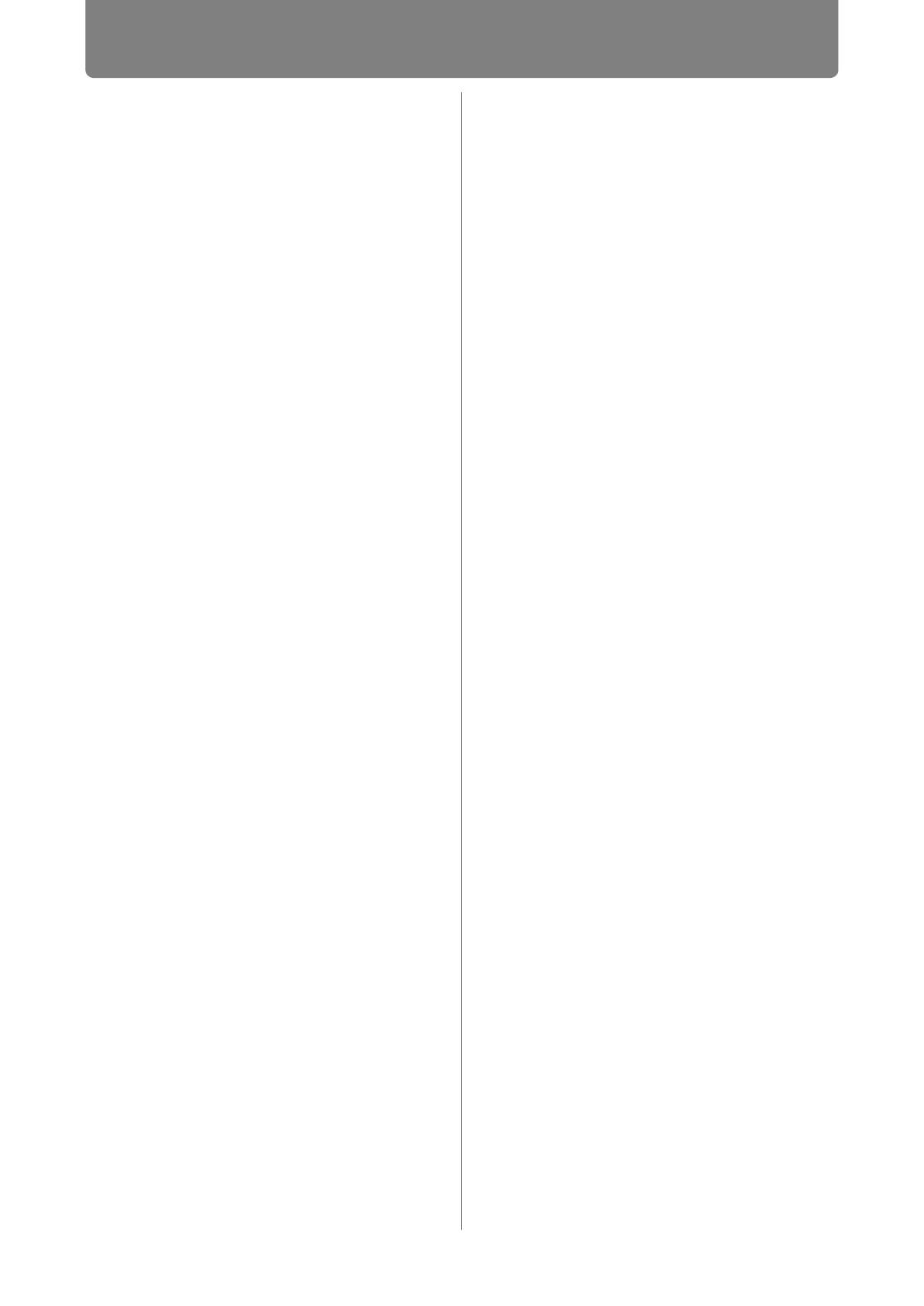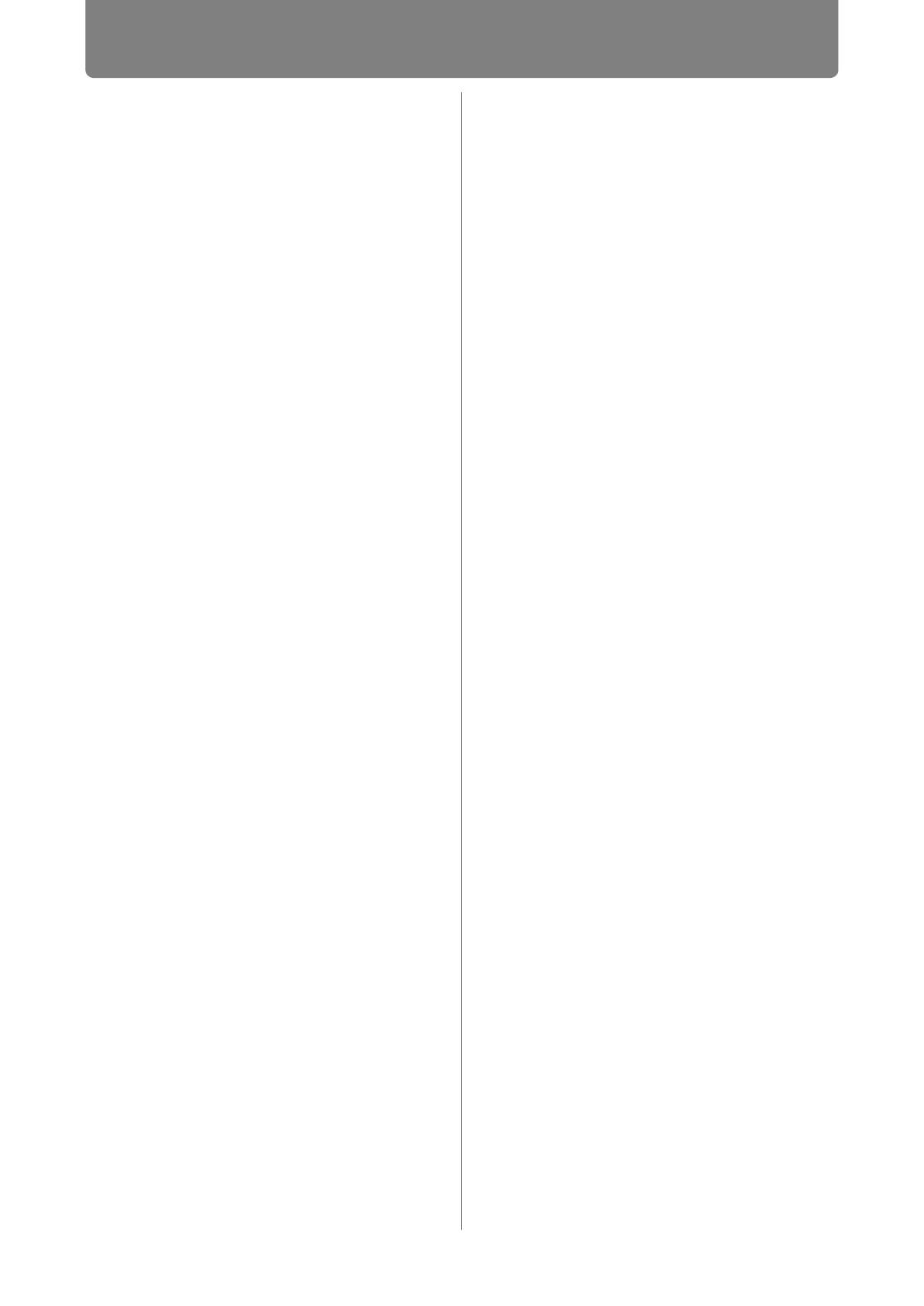
2
Sisällys
Turvallisuusohjeet ........................ 4
Open Source Software
-ohjelmat ........................................ 6
Verkotetun moniprojisoinnin
yleiskuvaus ..............................7
Johdatus verkotettuun
moniprojisointiin........................... 8
Asentaminen ............................... 12
Järjestelmävaatimukset ...................... 12
Asentaminen ........................................ 13
Asennuksen poistaminen .......... 15
Käynnistämisestä
sammuttamiseen......................... 19
Kunkin tilan käyttäminen ......27
Projektorin käyttäminen
Suora-tilassa ............................... 28
Menettely .............................................. 28
[Direct Mode]-ikkuna ........................... 30
Projektorin käyttäminen
Kokous-tilassa ............................ 32
Istunnon luominen............................... 32
Istuntoon liittyminen............................ 37
[Meeting Mode]-ikkuna ........................ 38
Projektorin käyttäminen
Luokka-tilassa............................. 40
Uuden istunnon aloittaminen ............. 40
Liittyminen istuntoon .......................... 45
[Classroom Mode]-ikkuna
(istunnon aloittaminen) ....................... 47
[Classroom Mode]-ikkuna
(istuntoon liittyminen) ......................... 49
Projektorin käyttäminen
Broadcast-tilassa ........................ 51
Menettely .............................................. 51
[Broadcast Mode]-ikkuna.................... 53
Toiminnot ...............................55
Istunnonvalintavalikon
käyttäminen .................................56
Istunnonvalintavalikko ........................ 56
Istuntojen etsiminen ............................ 57
Projektorinvalintavalikon
käyttäminen .................................58
Projektorinvalintavalikko .................... 58
Sijoittelutoimintojen
käyttäminen .................................63
Sovelluksen projisointiasetusten
määrittäminen..............................69
Ikkunoiden supistaminen ...........71
Jaettu näyttö verkottomien
lähteiden kanssa .........................72
Vihjeitä paremmasta
verkkoprojisoinnista ...................73
Rajoituksia ...................................74